

发布时间:2022-09-26 11: 22: 05
品牌型号:联想ThinkPad E14
系统:Windows 10家庭版
软件版本:Camtasia 2022
微课因为观看方便,同时又兼具传播功能,深受学习者的欢迎,制作微课已成为许多培训机构的必备工作。那么,用电脑录制微课要下载什么软件?自然需要录屏软件和视频剪辑软件。用电脑录制微课声音太小是什么原因?有可能是设备问题,或软件问题。下面我们来看详细介绍吧!
一、用电脑录制微课要下载什么软件
微课制作离不开电脑设备,在讲课时,我们需要使用录屏软件记录。录制结束后,需要使用剪辑软件制作课程。如果能将录制与剪辑合二为一就更好了,这里我为大家推荐一款自己正在用的录制与剪辑一体的软件——Camtasia,下面我们就来看Camtasia如何使用吧!
1.录制
Camtasia录制过程分三步,(1)新建录制;(2)设置录制;(3)开启录制。
(1)新建录制
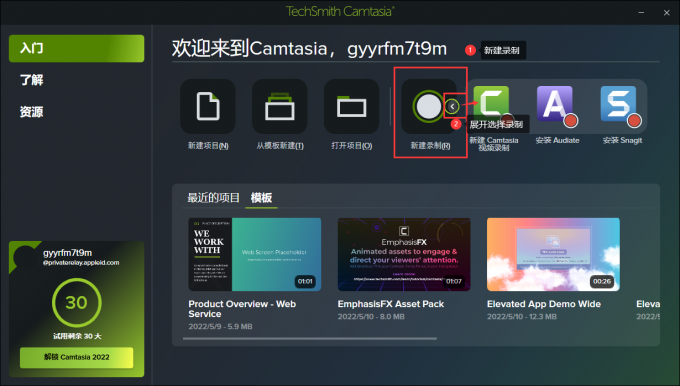
启动Camtasia,直接在欢迎界面中单击【新建录制】,便可进入设置录制控制面板界面。
(2)设置录制
Camtasia录制控制面板,主要设置音频收音、视频抓取两个部分。
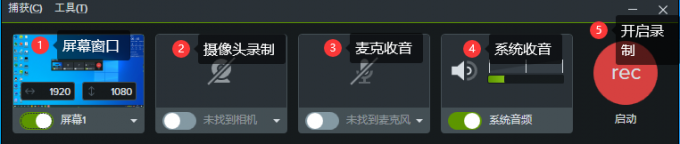
Camtasia视频抓取:a.它可以直接抓取电脑桌面;b.使用摄像头抓取。
音频收录:a.可以使用麦克收录声音;b.直接收录电脑系统声音。
最后,单击【启动】便可开启录制。
(3)开启录制
在开启录制之前,我们需要先通过控制面板编辑视频抓取的图像范围信息,确定视频抓取范围后,即可开启录制。
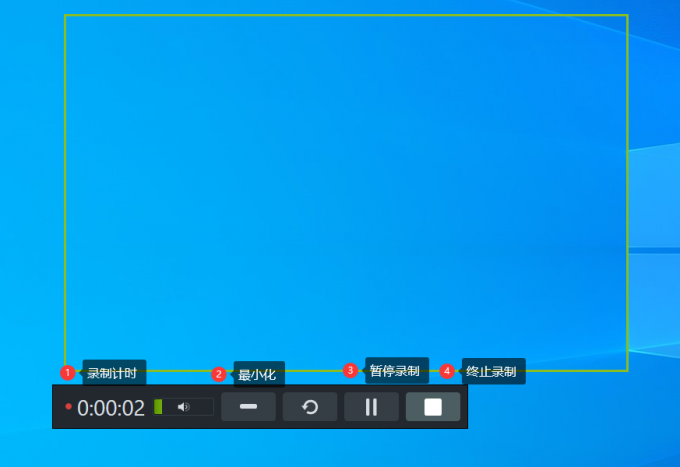
录制控制面板,会统计已录制的时长。同时,通过控制面板,还可以暂停、终止以及重新录制视频。待录制结束后,便会直接将录制素材导入Camtasia剪辑部分。下面我们来看怎么剪辑吧!
2.剪辑
这里因为篇幅原因,我们不能将剪辑的每个步骤介绍清楚。这里仅简略概括一下Camtasia有哪些功能,以及简单介绍Camtasia如何裁剪素材。
(1)功能概述
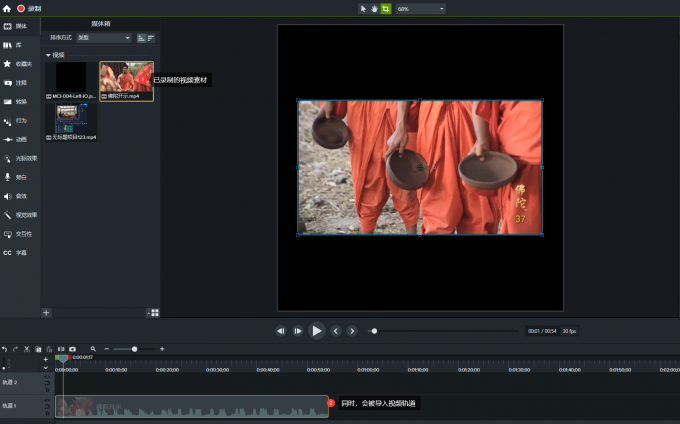
素材录制结束后,会被直接导入Camtasia【库】和时间轴轨道上,同时将会在预览窗口中展示。
剪辑视频时,我们可以通过Camtasia侧边菜单栏为视频素材添加注释、转场、行为、动画、光标效果、旁白、音效、视觉效果、交互性、字幕等内容。同时,在时间轴轨道,我们还可以编辑视频素材,如剪切、删减素材。
(2)剪切素材
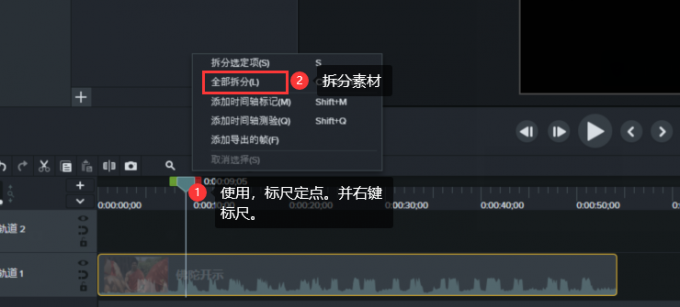
首先,使用标尺在时间轴上标记素材。然后,右键标尺。单击下拉菜单内【全部拆分】。重复操作该步骤,便可将一段素材剪切为三段视频。
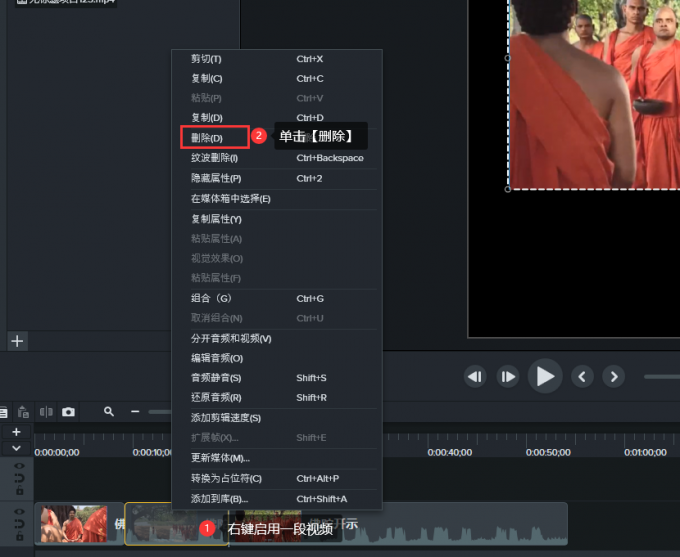
选中其中一段视频,右键,单击下拉菜单内【删除】,便可将素材中不需要的内容删掉。再配合其他功能,便可制作出一段不错的微课视频。
二、用电脑录制微课声音太小是什么原因
用电脑录制微课声音太小,有可能是收音设备的问题,也可能是软件设置问题。下面我们来看详细介绍。
1.设备问题
有些麦克风,本身可能就存在问题,或者所处的环境并不太适合收音,都会造成录制的微课素材声音小,我们可以尝试使用其他收音设备进行收音。
2.软件问题
如果是使用的Camtasia录制素材,我们可以在录制控制面板界面编辑麦克风区域来编辑收音效果。
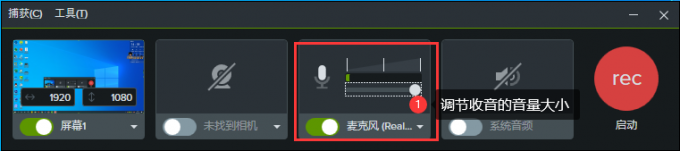
设备连接了麦克风之后,打开麦克风界面的开关,测试麦克风效果。如果声音较小,可以通过调节滑动按钮来调试,通常滑动按钮置于最右端时,表示收音音量最大。
Camtasia如何增益视频素材音量?
以上我们介绍的是录制阶段如何使收音的音量增大,下面我们来看已录制好的素材,如何增益音量吧!
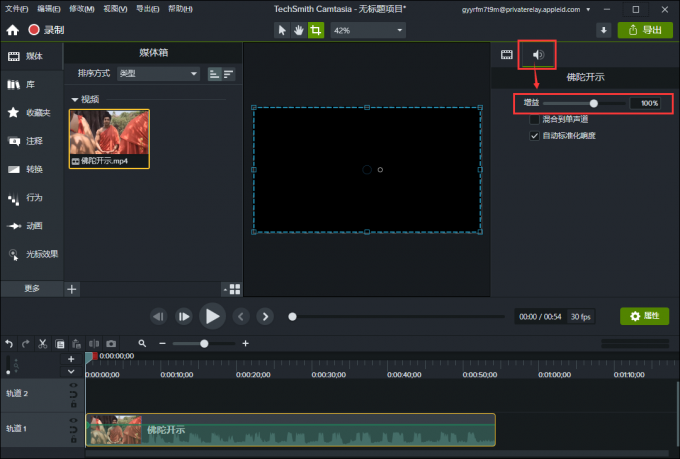
录制结束后,选中时间轴轨道内视频条,单击右侧【喇叭】图标,便可打开音频设置面板,滑动音量按钮,便可增益音量。或者,手动在【增益】后输入框内编辑参数,便可使视频素材音量提升。
三、总结
以上便是,用电脑录制微课要下载什么软件,用电脑录制微课声音太小是什么原因的内容。用电脑录制微课要下载录屏和剪辑软件,这里我更推荐使用录制与剪辑二合一的Camtasia。用电脑录制微课声音太小,有可能是因为麦克风音量小,或者软件收音设置没被完全打开。更多有关微课录制技巧,请持续关注Camtasia中文官网!
展开阅读全文
︾